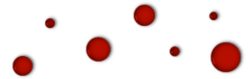-
Une forêt bien habitée
Tutorial traducido con la autorización de
ELISE
AVISOS DE ÉLISE
Los tutoriales Paint Shop Pro son creaciones personales.
Cualquier semejanza con otro tutorial existente es pura coincidencia.
Si desean presentar mis tutoriales en sus foros o grupos, gracias por pedirme permiso previamente.
Queda determinadamente prohibido copiar mis tutoriales.
Sin embargo, si siguen mis tutoriales y presentan sus diseños en sus blogs, ruego pongan un enlace hacia el mío.
Envíenme sus trabajos y los colocaré en mis páginas.
Gracias anticipadas por su comprensión.
Tutorial creado con PSP X7
pero se puede realizar con las demás versiones
MATERIAL
Pinchar en el banner de Elise
para llegar a la página del tutorial original
y descargar de allí el material
FILTRO
ICNET Filters / Buttons & Frames
1 – Abrir un archivo nuevo transparente de 750 X 600 pixeles
2 – Selecciones / Seleccionar todo
3 – Copiar y pegar en la selección el tube “paysage 1”
Selecciones / Anular selección
4 – Capas / Duplicar
Ajustar / Desenfocar / Desenfoque Gaussiano a 25
Imagen / Cambiar tamaño de la capa a 80%
5 – Efectos de textura / Persianas
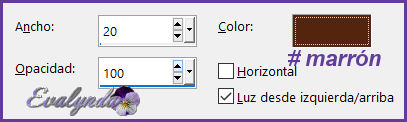
6 – Color de Primer Plano # cc802d
Selecciones / Seleccionar todo
Selecciones / Flotar
Selecciones / Fijar
Selecciones / Modificar / Seleccionar bordes de selección

Llenar la selección con el color de Primer Plano
Efectos 3D / Bisel interior
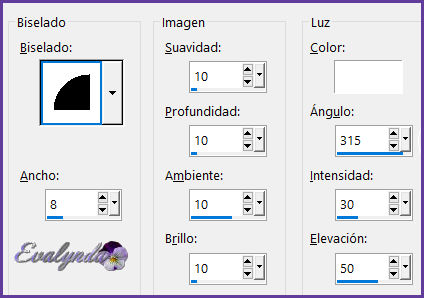
Selecciones anular selección
7 – Capas / Duplicar
Imagen / Cambiar el tamaño de la capa a 80%
8 – Selecciones / Seleccionar todo
Selecciones / Flotar
Selecciones / Fijar
9 – Activar la capa del medio (Copia de Trama 1)
Editar / Cortar
Selecciones / Anular selección
Cambiar el nombre de la capa de arriba del todo por “Animación”
10 - Cerrar el ojito de esa capa
Activar la capa de abajo del todo
11 – Copiar y pegar la imagen “paysage 2”
Con la Herramienta Selección,
aumentar el tamaño de la imagen
para llenar toda la ventana de la capa superior

12 – Copiar y pegar el tube de los ciervos
Borrar la firma
Imagen / Cambiar tamaño de la capa a 30%
Colocar según resultado final
13 – Añadir una sombra negra 0 / 0 / 100 / 15
14 – Activar la capa “Copia de Trama 1”
Añadir la misma sombra negra
15 – La capa “Animación” sigue cerrada
Capas / Fusionar visibles
Cambiar el nombre de esta capa por “Fondo”
16 – Capas / Nueva capa de trama
Capas / Organizar / Bajar
17 – Imagen / Tamaño del lienzo
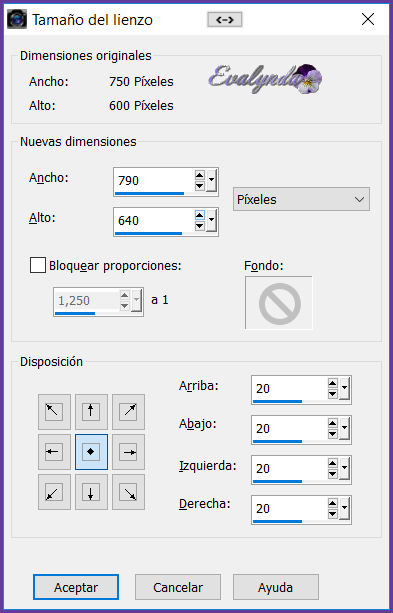
18 – Llenar la capa con el Color de Primer Plano
Selecciones / Seleccionar todo
Selecciones / Modificar / Contraer de 20 pixeles
Editar / Cortar
Selecciones / Anular selección
Filtro Unlimited / ICNET Filters / Buttons & Frames
/ 3D Glass Frame 1

19 – Activar la capa ‘Fondo”
Copiar y pegar el tube de la ardilla “écureuil01”
Borrar la firma
Imagen / Cambiar el tamaño de la capa a 50%
Colocar abajo a la izquierda según resultado final
Añadir la sombra negra (memorizada)
20 – Copiar y pegar el tube de la segunda ardilla
Borrar la firma
Imagen / Cambiar el tamaño de la capa a 40%
Colocar abajo a la derecha según resultado final
Añadir la misma sombra negra
21 – Copiar y pegar el tube “deco 1”
Colocar arriba a la izquierda según resultado final
Capas / Duplicar
Imagen / Espejo / Espejo horizontal
Hasta aquí hemos llegado

22 – Capas / Nueva capa de trama para su firma
La capa “Animación” sigue cerrada
Cerrar el ojito de la capa “Fondo”
Capas / Fusionar visibles
Cambiar el nombre de la capa por “Decoración”
23 – Abrir y activar la capa “Animación”
Copiar y pegar el tube “deco 2”
Colocar a la derecha
Capas / Duplicar
Imagen / Espejo / Espejo horizontal
24 – Capas / Fusionar hacia abajo DOS VECES
Volvemos a tener solamente tres capas
ANIMACIÓN
NOTA de Evalynda : Siento mucho no tener el programa en español
Intentaré ser lo más clara posible para traducir los pasos
¿ Quién me podría regalar el programa en español ?
¡ Gracias por adelantado !
1 - Abrir el programa Jask Animation Shop
2 – En el PSP, activar la capa de abajo (el bosque)
Editar / Copiar
Volver al Jask Animation
Editar / Pegar como nueva animación
3 – En el PSP, activar la capa “Animación”
Editar / Copiar
Volver al Jask Animation
Editar / Pegar como nueva animación
Efectos / Transición entre imágenes
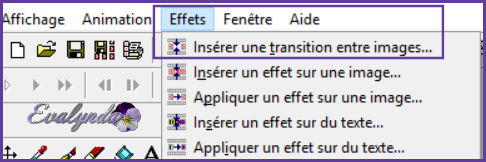
con estos ajustes
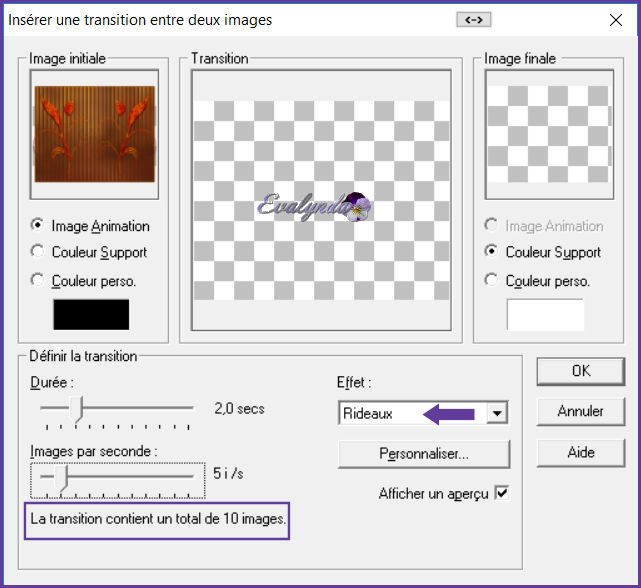
4 - En la imagen del fondo con los ciervos,
siempre en Jask Animation
Editar / Duplicar hasta llegar a 11 imágenes
5 – Volver al PSP
En el diseño, activar la capa “Decoración”
Editar / Copiar
Volver al Jask Animation
Editar / Pegar como nueva animación
Editar / Duplicar hasta llegar a 11 imagines
En este punto, tenemos 3 series de 11 imágenes
6 – Activar la serie de “Animación”
Editar / Seleccionar todo
Editar / Copiar
7 – Activar la serie de “Fondo”
Editar / Seleccionar todo
Editar / Pegar en la imagen seleccionada
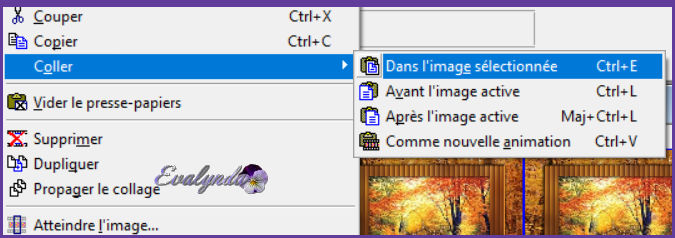
8 – Activar la serie “Decoración”
Editar / Seleccionar todo
Animación / Cambiar el tamaño de la animación

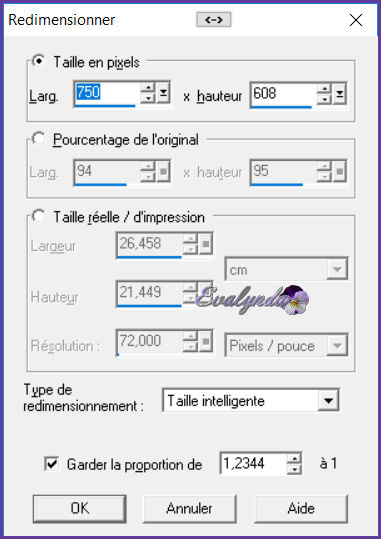
Editar / Copiar
Activar la serie “Fondo”
Editar / Pegar en la imagen seleccionada
9 – Comprobar su animación
Aún no hemos terminado
10 – Editar / Seleccionar todo
Editar / Copiar
Pinchar en la última imagen de la serie
Editar / Pegar después de la imagen activada

MANTENER LA SELECCIÓN
Animación / Invertir el orden de las imágenes

Comprobar su animación
11 – Pinchar en la imagen n° 11 de la serie para seleccionarla
Animación / Propiedades de la imagen a 200
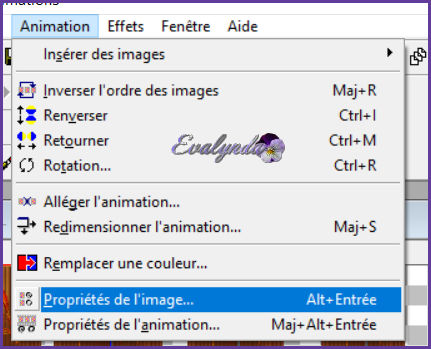
12 – Pinchar en la primera imagen de la serie
Animación / Propiedades de la imagen a 100
Comprobar su animación
Editar / Guardar en .GIF
Tutorial traducido el 27/07/2018
Espero se hayan divertido
como ELISE se divirtió creando el tutorial,
como me divertí yo traduciéndolo para Ustedes
ELISE queda a la espera de sus versiones
y yo, con mucho placer colocaré sus trabajos
en la Galería especial de esta traducción